ENC レイヤーには、S-52 シンボルを使用した航海用電子海図が表示されます。 シンボルはレイヤー レベルで構成します。 複数の ENC レイヤーを一度に表示する場合、航海用海図データの表示の一貫性を保つためには、同じシンボル設定を使用することが重要です。
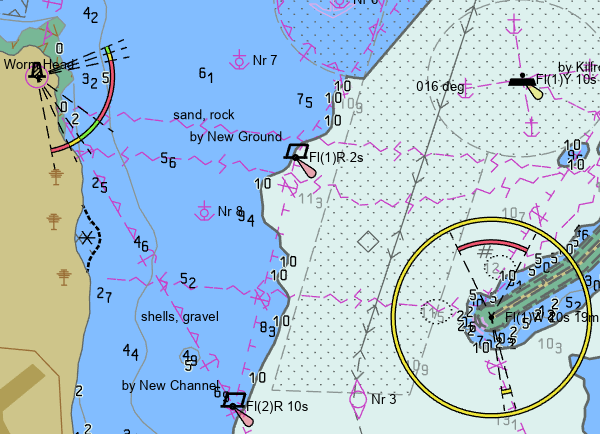
[カタログ] ウィンドウを使用して S-57 セルから ENC レイヤーを追加する
ENC レイヤーは、一定のスケールで航海用海図データを表す S-57 セル (.000 ファイル) から作成されます。 S-57 セル データ ソースを ArcGIS Pro に直接追加して ENC レイヤーを作成するには、次の手順に従います。
- [カタログ] ウィンドウで、S-57 セルを右クリックします。
- [現在のマップに追加] をクリックします。
ENC レイヤーが作成されます。
あるいは、ファイルをマップにドラッグします。
データの追加ボタンを使用して S-57 セルから ENC レイヤーを追加する
[データの追加] ボタンを使用して S-57 セル データ ソースを ArcGIS Pro に直接追加して ENC レイヤーを作成するには、次の手順に従います。
- [マップ] タブの [レイヤー] グループで、[データの追加] をクリックします。
- ファイル システムで S-57 セル ファイルを参照します。
- [OK] をクリックします。
ENC レイヤーが作成されます。
ENC レイヤー シンボルの構成
ENC シンボルは、表示および構成用の論理カテゴリにグループ化されています。 一部のオプションは S-57 セル内の特定のオブジェクト タイプを参照し、そのオブジェクトまたは属性が存在する場合にのみ表示に影響します。 たとえば、[Submarine cables and pipelines] を表示する [Viewing groups] オプションがあっても、海底ケーブルとパイプラインがいずれのセルにも存在しないことがあります。
ENC レイヤー シンボルを構成するには、以下の手順を実行します。
- [コンテンツ] ウィンドウで ENC レイヤーを選択します。
- [ENC Layer] タブの [Drawing] グループで [シンボル] をクリックします。
- [シンボル] ウィンドウで、変更するシンボル サブグループを選択します。
- [Depth contours] - 深度コンターを設定して航海用海図の表示を変更します。
- [Depth informatioin] - 表示する高度な深度情報を選択します。
- [Display options] - 表示する表示カテゴリと、これらを遵守するかどうかを選択します。
- [Symbolization] - レイヤー全体の高度なシンボル化オプションを設定します。
- [Viewing groups] - フィーチャの論理グループを表示するか非表示にするかを設定します。
- [Text groups] - ラベルを表示するオブジェクトを選択します。 非表示の表示グループにはラベルは表示されません。 たとえば、[Lights] が表示されていない場合に [Light descriptions] を表示することはできません。